Creación de una recuperación de imagen completa en Windows 8 y Windows 8.1 usando PowerShell

- 1247
- 385
- Luis Miguel Porras
Hace unos meses, escribí sobre cómo crear la imagen del sistema en Windows 8, mientras que no tenía en cuenta la recuperación "Imagen de usuario de Windows 8", creada por el comando Recimg, a saber. Todos los datos del disco duro, incluidos los datos y la configuración del usuario. Cm. También: 4 formas de crear una imagen completa del sistema Windows 10 (adecuado para 8.1).
En Windows 8.1 Esta posibilidad también está presente, pero ahora no se llama "restauración de archivos de Windows 7" (sí, así fue como estaba en Win 8), sino una "copia de copia de seguridad de la imagen del sistema", que es más cierto. El liderazgo describirá el método para crear la imagen del sistema utilizando PowerShell, así como el uso posterior de la imagen para restaurar el sistema. Lea más sobre el método anterior aquí.
Creando la imagen del sistema
En primer lugar, necesitará una unidad para la cual se conservará una copia de seguridad (imagen) del sistema. Esta puede ser la sección lógica del disco (condicionalmente, el disco D), pero es mejor usar un HDD o disco externo separado. La imagen del sistema no se puede guardar en el disco del sistema.

Inicie Windows PowerShell en nombre del administrador, para el cual puede presionar las teclas de Windows + S y comenzar a escribir "PowerShell". Cuando ve el elemento deseado en la lista de programas encontrados, haga clic en él con el botón derecho del mouse y seleccione "Iniciar en nombre del administrador".
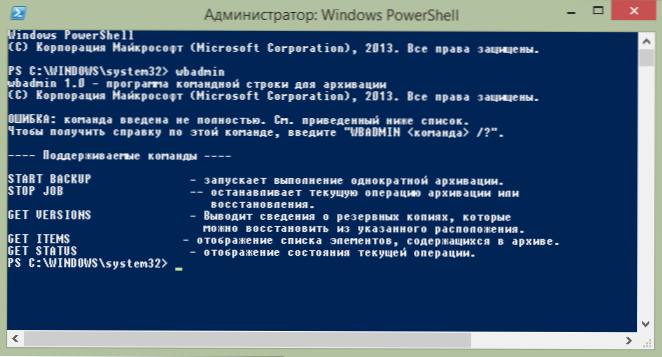
Programa Wbadmin que se ejecuta sin parámetros
En la ventana PowerShell, ingrese un comando para crear un sistema de copia de seguridad. En general, puede verse de la siguiente manera:
Wbadmin start backup -backupTarget: d: -include: c: -allcritical -quiet
El equipo dado en el ejemplo anterior creará la imagen del sistema Disc C: (incluir el parámetro) en el disco D: (BackUptarget), incluirá todos los datos en el estado actual del sistema (Allcritical Parameter) en la imagen no lo hará Haga preguntas innecesarias al crear la imagen (parámetro tranquilo). Si necesita hacer una copia de seguridad de varios discos a la vez, en el parámetro de inclusión puede especificarlos a través de una coma de la siguiente manera:
-Incluir: c:, d:, e:, f:
Puede leer más sobre el uso de wbadmin en PowerShell y los parámetros disponibles en la página http: // technet.Microsoft.Com/en-sus/biblioteca/cc742083 (v = ws.10).ASPX (solo inglés).
Restaurar el sistema desde una copia de copia de seguridad
La imagen del sistema no se puede utilizar desde el sistema operativo de Windows, ya que cuando lo usa, el contenido del disco duro está completamente sobrescribido. Para usar, deberá iniciar desde el disco de recuperación de Windows 8 u 8.Distribución de 1 u sistema operativo. Si usa una unidad o disco flash de instalación, luego después de cargar y elegir una lengua, en la pantalla con el botón "Instalar", haga clic en el enlace "Restauración del sistema".
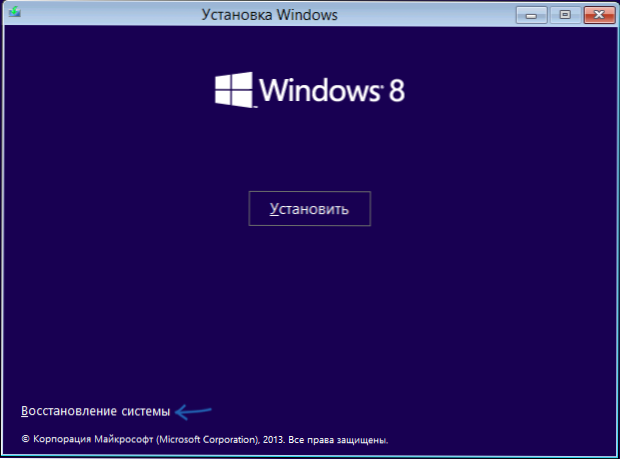
En la siguiente pantalla "Selección de acción", haga clic en "Diagnóstico".
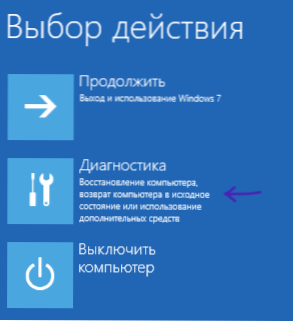
A continuación, seleccione "Parámetros adicionales", luego seleccione "Restaurar la imagen del sistema. Recuperación de Windows usando un archivo de imagen del sistema ".
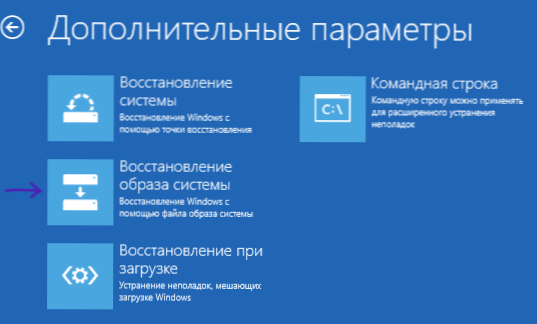

Imagen de recuperación del sistema
Después de eso, deberá indicar la ruta a la imagen del sistema y esperar la finalización de la recuperación, que puede ser un proceso muy largo. Como resultado, recibirá una computadora (en cualquier caso, los discos de los cuales se hizo una copia de seguridad) en el estado en el que estaba en el momento de la creación de la imagen.

